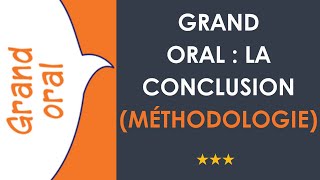rapport de stage en entreprise informatique
Publié le 10/06/2015
Extrait du document
CAMPS Michel 2MRIM Mega Soft S.A.R.L Activité : vente, maintenance, réparations, assemblages de tout matériels informatiques électroniques formation audit Sommaire Implantation Géographique et renseignement (Magasin) Pages 4 Le nombre de salariés et leur statut Pages 4 Photo Magasin pages 5 Plan des locaux (Mega Soft) pages 6 Les tâches accomplis en alternance Pages 7 Différents composants essentiels au montage d'un ordinateur pages 8 à 9 Descriptions montage d'un ordinateur pages 10 à 12 Description installation système d'exploitation pages 13 à 15 Description réparation d'ordinateurs pages 16 à 17 Conclusion de ma deuxième alternance et remerciement page 18 Implantation géographique et renseignement (voir page 15) Mezzavia centre LDT Stagnacciu Ajaccio 20167 Mezzavia Le magasin est à 15 minutes du centre ville d'Ajaccio Date du commencement de l'exploitation : 24/04/1997 Forme et capital : société à responsabilité limité au capital de 50 000F (fixe) Local 120 M² Le nombres de salariés et leurs statues Gérante : Mme Hannoteaux Dominique Chef des ventes et du personnel : Mr Hannoteaux Fabrice Technicien informatique : Mr Solinas Ludovic Mon Tuteur : Mr Hannoteaux Fabrice ORGANIGRAME Photo des locaux Atelier pour le montage de PC neuf. Atelier pour la réparation des pc, imprimantes, ou autres périphériques. Bureau des ventes Plan des locaux wc Atelier de montage pc neuf Poste Atelier réparation pc Internet et installation de Périphériques Stockage du Matériel Bureau vente Bureau comptable Entrée Pendant la période de mon stage, on m'a affecté au montage d'ordinateurs neufs qui étaient destinés à des particuliers, à réparer des ordinateur déposé par des clients, à tester des composant pour voir s'il été encore en état de fonctionnement. Mes horaires de bureau étaient 9h00 à 12h00 et 14h00 à 18h00 du lundi au vendredi. -un boîtier (mini, moyen, ou maxi tour) une carte mère : La carte mère est le composant principal de l'ordinateur, c'est la que tous les périphériques sont branchés, et qu'on insère le processeur, la mémoire et les différentes cartes. - un processeur (avec un ventilateur) : Dans le Processeur, c'est le petit morceau de silicium (tout simplement du sable raffiné et cristallisé) qui fait tout le travail ou presque au sein de l'ordinateur, et plus particulièrement les calculs. de la mémoire (SDRAM ou autre selon la carte mère) : La mémoire ou RAM (Random Access Memory) est avec le processeur l'un des composants les plus importants de l'ordinateur. C'est dans cette mémoire que sont stockés, de manière temporaire, tous le fichiers que l'ordinateur exécute. une carte graphique AGP : La carte graphique est un des éléments essentiels a la bonne marche de votre PC, c'est elle qui permet d'afficher quelque chose sur l'écran, on en retrouve différentes sortes, les plus récentes en AGP, des plus anciennes en PCI, et les très vieilles en ISA - un floppy (lecteur de disquette) : Le Floppy ou lecteur de disquette, n'est plus tellement d'actualité avec le développement des graveurs de cd avec des capacités largement supérieur, mais reste utile dans certaines circonstances. Sa vitesse de lecture n'est pas très importante et sa capacité insuffisante pour les nouveaux besoins. - un disque dur : Le disque dur est un support composé de disques magnétiques sur lesquels on peut stocker de très grandes quantités d'informations - un lecteur CD-ROM : Le lecteur de CD-ROM (Compact Disc, Read Only Memory) est un périphérique de stockage qui permet la lecture de disques optiques, tels que les CD audio ou encore les CD de données. Possédant un plus par rapport au lecteur de CD-ROM, le DVD-ROM (Digital Versatile Disc, Read Only Memory) permet la lecture de disque au format DVD (Digital Versatile Disc). les nappes IDE pour brancher les lecteurs - une carte PCI (son, réseau, etc....) - un clavier - une souris un écran En premier lieu il faut mettre le processeur sur la carte mère : Tout d'abord soulever le petit levier sur le bord du socket, Insérer le processeur en respectant le positionnement des broches du processeur et des emplacements pour le support prévus à cet effet. Un bord du processeur est généralement dépourvu de broche et facilitera le positionnement. Une fois que le processeur est bien placé sur le support (doit s'insérer sans forcer), rabattre le petit levier qui va bloquer les broches du processeur, le fixant à la carte mère. Pour les ordinateurs disposant d'un port SLOT A (Pentium II / III /.....) la démarche est encore plus simple, il suffit juste de placer l'ensemble processeur/ventilateur dans l'emplacement préparé a cet effet. Ensuite il faut monter le ventilateur sur le processeur : Le processeur dispose souvent de petits coussinets afin d'absorber les chocs violents lors du montage du processeur, mais aussi pour éviter son frottement durant le fonctionnement risquant d'endommager la partie centrale du processeur. Rajouter de la pâte thermique sur cette partie centrale rectangulaire si jamais le ventilateur n'en a pas. Faire coïncider la zone surélevée du ventilateur avec la partie haute du support du processeur. Deux clips sont présents sur les cotés du ventilateur. Les faire correspondre avec les emplacements prévus sur le support du processeur (la tâche peut être simplifiée en forçant légèrement avec un tournevis). Eviter de trop forcer, sous peine d'abimer le silicium présent sur le haut du processeur. Ne pas oublier de brancher le ventilateur sur les broches de la carte mère. (Alimentation de l'hélice du ventilo) Ensuite il faut mettre la mémoire : Rechercher l'emplacement mémoire (DIMM). Les indications pour le trouver sont affichées sur la carte mère. Une fois trouvé, plusieurs ports sont disponibles. Pour installer une barrette de mémoire vive, il suffit de pousser les loquets blancs d'un emplacement DIMM vers le bas. Insérer la barrette par une légère pression. Les loquets, sous le coup de la pression doivent remonter d'eux même et se fixer sur des zones prévues de la barrette. Respecter les encoches prévues sur la barrette pour éviter une erreur de sens. Mettre la carte mère dans le boîtier : Les boîtiers les plus modernes disposent de plaques latérales, afin de ne pas avoir a le faire plus tard, vous allez enlever ces 2 plaques en devissent les 4 visses qui se trouvent a l'arrière du boîtier. Il n'est pas nécessaire de forcer, le plus généralement ces plaques s'enlève simplement en les faisant glisser en arrière. Une fois cela fait il suffi juste d ajuster la carte mère dans le fond du boîtier afin de pouvoir viser la carte dans les emplacement prévu pour. Montage du disque dur : Prenez le disque dur et mettez le en mode « master » (maître) en déplacent le « jumper » à l arrière du disque. Placez le disque dur dans l ordinateur et viser le afin qu'il ne bouge plus. L'ordinateur sera plus performant si vous montez le lecteur de CD-ROM seul sur une nappe reliée au contrôleur IDE secondaire et le disque dur seul sur la nappe reliée au contrôleur IDE primaire. Une fois tout ça fait reliez un câble d alimentation du pc et relié z le au disque dur. Montage d'un lecteur de CD-ROM : Pour le CD-ROM il y a deux façons de le brancher : -directement sur la carte mère : pour cela mettez le lecteur CD-rom en maître de la même façon que pour le disque dur visez le et branche le sur la carte mère, sur le port IDE2 (le lecteur de CD-ROM tout comme le lecteur de DVD-ROM se branche par l avant du boîtier) -branché avec le disque dur : avant tout vérifiez que le disque dur soit bien en « master » et mettez le CD-ROM en « slave » (esclave).visez le lecteur CD-ROM dans l ordinateur et prenez la nappe du disque dur puis reliez le deuxième port de la nappe sur le lecteur. Une fois tout ça fait reliez un câble d alimentation du pc et relié z le au disque dur. Montage d un lecteur de disquette : C'est le même procédé que pour le disque dur sauf que l emplacement sur la carte mère est le « floppy » et que l alimentation est plus petite. Finition sur l ordinateur : Pour finir il faut relier les fils pour les lumières verte et rouge de l ordinateur, le câble pour que l ordinateur émette un bip au démarrage, un fils pour le bouton « power » et un autre pour le « reset » et des fois sur certain boîtier il y a des port USB a l avant du pc, pour les mettre en fonctionnement il faut relier les fils sur la carte mère. Pour savoir où ces fils se relient il suffit de prendre le livret mis avec la carte mère et regarder dessus les emplacements. Ensuite reliez l alimentation à la carte mère avec cette prise qui sort directement de l alimentation générale. Voila l'ordinateur est monté mais pas encore en fonctionnement. Réglage du bios : Aujourd'hui les derniers systèmes d'exploitation se font directement a partir du cd d'installation c'est pourquoi avant toute manipulation il faut aller dans le « BIOS » pour le régler a « booter »(démarrer) sur le CD-ROM. Pour cela il faut appuyer sur la touche « DEL » (ou suppr) pour entrer dans le bios une fois dedans il faut aller dans « advanced bios features » il faut aller sur « 1st boot device » et le régler sur CD-ROM pour installer Windows XP et sur « FLOPPY » pour les autre version. Voila le bios est régler il suffit de sauvegarder le BIOS et de redémarrer. Installation du système d'exploitation Windows 98 : Régler le BIOS pour une installation de Windows 98 comme j'explique plus haut. Avant tout il faut formater :( Le formatage dure un certain temps. Cette période est en fonction de la capacité de votre disque dur) Vérifier que vous avez une disquette BOOT et insérer la ainsi que le cd de Windows 98. Démarrer l'ordinateur puis sélectionner « démarrer sans prise en charge du cd ». Vous arrivez ainsi sur un écran noir et vous voyez à gauche de l'écran le prompt du DOS (C:\Windows\>) Tapez format c: et validez en pressant sur la touche ENTREE de votre clavier Un message vous averti que toutes les informations seront perdues (ce que vous savez déjà), et on vous demande de confirmer le formatage en choisissant entre "O" pour Oui et "N" pour Non. Il faut donc choisir "O. Une fois le formatage terminé, un message vous demande si vous voulez nommer votre disque dur ; ceci est utile si vous en possédez plusieurs car vous vous y retrouverez plus facilement avec des noms plutôt que seulement des lettres. Tapez le nom que vous voulez et appuyez sur la touche Entrée de votre clavier. Le formatage est maintenant terminée il n'y a donc plus rien sur le disque C. Redémarrer l'ordinateur Installation : Quand le menu de la disquette apparaît à l'écran, choisissez l'option "Installation de Windows depuis lecteur de Cd"appuyer sur entrer. Une procédure de vérification des disques se lance (Scandisk). Quand cette procédure est terminée faites quitter à l'aide de la souris pour que l'installation de Windows puisse continuer. Maintenant, vous êtes dans la fenêtre d'installation de Windows. On vous demande où vous souhaitez installer Windows. Le répertoire par défaut étant C:\Windows. Si cela vous convient, cliquez sur le bouton Suivant ou alors choisissez un autre répertoire et cliquez sur le bouton Suivant. L'assistant d'installation de Windows se prépare (en copiant les fichiers dont il a besoin pour vous guider durant l'installation). On vous demande quel type d'installation vous souhaitez : Par défaut : dans ce cas les outils les plus courants sont installés Personnalisée : dans ce cas vous pouvez choisir les éléments de Windows à installer Minimale : installe seulement les composants indispensables pour le fonctionnement de Windows. Une fois le type d'installation et les éléments à installer choisis, dans le cas d'une installation personnalisée, cliquez sur le bouton Suivant Dans la zone "identification", saisissez les informations que vous voulez, cela n'a pas d'importance. Puis cliquez sur le bouton Suivant. Lorsque la fenêtre "Paramètres de l'ordinateur" apparaît à l'écran, vérifiez les informations et cliquez sur le bouton Suivant Lorsque la fenêtre "Emplacement géographique" apparaît à l'écran, vérifiez que les informations qu'on vous propose sont bonnes et cliquez sur le bouton Suivant. Si les informations ne sont pas bonnes modifiez les et cliquez sur le bouton Suivant On vous propose alors de faire une disquette de démarrage de Windows 9x. Si vous ne la voulez pas, attendez le moment ou on vous demande une disquette (à 20% du processus de préparation de la disquette) et cliquez sur le bouton Annuler . Si vous voulez cette disquette de démarrage insérez une disquette vierge au lieu de faire annuler, puis cliquez sur le bouton Suivant Maintenant, c'est le début de la copie des fichiers de Windows (véritable début de l'installation). Cette période dure entre 20 et 40 minutes. Quand la copie des fichiers est terminée, on vous demande de retirer toutes les disquettes des lecteurs. Ce que vous faites. L'ordinateur redémarre soit tout seul après 15 secondes soit directement si vous cliquez sur le bouton Redémarrer maintenant .Maintenant une boite de dialogue apparaît vous demandant certaines informations : Nom d'utilisateur vous rentrez votre nom ou un surnom Nom de votre organisation (si l'ordinateur fait partie d'une entreprise?.) La fenêtre "Contrat de licence" apparaît. Ceci correspond à l'ensemble des droits et obligations de l'utilisation légale de votre version de Windows. Il vous faut cocher la case accepter si vous voulez continuer l'installation de Windows et cliquez sur le bouton Suivant. On vous demande la clé ( Key ) de votre copie de Windows. Cette clé se trouve sur le manuel d'utilisation de Windows sous la forme XXXXX--XXXXX-XXXXX-XXXXX avec les X correspondant à des chiffres ou des lettres. L'ordinateur redémarre et Windows démarre pour la première fois. Il manque plus que les pilotes. Installation du système d'exploitation Windows XP: Maintenant que le BIOS est réglé il faut mettre le CD d'installation de Windows puis d'attendre normalement au démarrage l'ordinateur devra vous demander de démarrer à partir du CD. Appuyer sur n' importe quelle touche pour démarrer à partir de votre CD-ROM. Après" Le programme d'installation inspecte la configuration matérielle de votre ordinateur ? " il vous faut valider par la touche Entrée. Appuyez sur la touche F8 afin d'accepter le contrat de licence. Vous devez ensuite sélectionner la zone partitionnée ou non sur laquelle vous allez installer le système d'exploitation. Si l'espace est non partitionné, il vous faut créer une nouvelle partition en appuyant sur la touche C. il suffit ensuite d'entrer la taille de la partition désirée (Windows vous donne la fourchette minimale et maximale). Une fois que la partition est créée, vous aurez le choix entre effectuer un formatage en utilisant le système de fichiers NTFS ou FAT (32). Ensuite c'est la même procédure que pour Windows 98 Dans cette partie je vais décrire les différentes réparations que j ai effectuées lors de mon stage -premier style : Je vais vous décrire le problème que j'ai rencontré le plus souvent. Alors les clients nous amenaient leur ordinateurs car il planter au démarrage. Le problème en fait était que le client avait du installer un logiciel ou un petit programme qui créer un conflit avec un autre au démarrage. Pour le résoudre c est facile il suffit d'aller dans « démarrer », « exécuter » et de taper « msconfig ». Cela ouvre l'utilitaire de configuration système qui propose 6 onglets : il suffit d'aller dans l'onglet « démarrage » et pour Windows XP de tout désélectionner (sauf si le client désire laisser un programme au démarrage tel que l'anti-virus ou autre) mais pour une version antérieure de Windows il ne faut pas désélectionner les programme se nommant « monitor » car a par Windows XP qui gère cela tout seul au démarrage, les autres version ne le font pas automatiquement alors il faut le laisser. Cela donne ça : -deuxième style : Un des problèmes que j ai rencontré assez souvent était une erreur système du style « fichier .dll manquant »ou autre problème de se style. Pour ce style de problème il n'y a pas grand-chose à faire à part tout réinstaller. -autres problèmes : J'ai aussi rencontré beaucoup de problème au niveau composant de l'ordinateur. Par exemple un client déposé son ordinateur et nous dit qu'il ne s'allume plus bien tout de suite on test l'alimentation et ce qui à 90% des cas vient de là. Autre exemple un client vient et nous dit que son ordinateur démarre mais qu'il n'a plus d'affichage alors la on branche son ordinateur sur un de nos écrans puis on regarde s'il n'y a toujours pas d'affichage c'est que la panne peut venir de plusieurs endroit : -la carte graphique : en général lorsqu'il n y a pas d affichage l'erreur provient de la carte graphique mais pas toujours. -la mémoire : la panne peut aussi provenir de la mémoire mais dans se cas la si l'ordinateur démarre et que l'écran ne s'allume pas et que la pane vient de la mémoire alors l'ordinateur va émettre plusieurs bip au démarrage. -où alors le problème peut tout simplement venir du cordon de raccordement de l'écran a l'ordinateur Mais les plus gros problèmes que j'ai rencontrer se trouvait sur des anciens ordinateur car des fois je me suis retrouver avec des ordinateur tellement anciens que quand on le formater on chercher pendant des journée entière les pilotes ou bien s'il y avait un composant a changer c'était très difficile car les composants ne se fabriquaient plus. Mais l'ordinateur qui m'a fait le plus réfléchir c'est le jour ou un client dépose son ordinateur et nous dit qu'il plante sur les jeux. Je prend le pc et le laisse allumer toute la matinée. Il ne planta pas. L'après midi je décide d'installer 2 jeux dessus et je commence a jouer pour tester et la aussi il ne plante pas. Alors je me dis que c'est la personne qui doit faire une mauvaise manipulation. Le lendemain, je décide de le tester une dernière fois pour être sure qu'il n y a pas de problèmes et là il plante sur les même jeux que je jouer la veille. Le problème était que la personne devait passer prendre l ordinateur dans la matinée. Alors je l est complètement démonté et remonté pièce par pièce pour enfin a la fin comprendre que le problème venait de micro processeur qui était défaillant. Voila quelque exemple d'ordinateur que j'ai réparer. Conclusion de ma première alternance Ma premier alternance ma permis d'améliorer ma connaissance des composants informatique et de m'organiser pour le montage et la réparation d'ordinateur. J'ai aussi appris a accueillir les clients pour qu'il m'expose leur problème avec l'ordinateur. REMERCIEMENT Je remercie pour ce stage Mme et Mr Hannoteaux et Mr Solinas pour leurs accueille au sien de l'entreprise et espère pouvoir refaire mon prochain stage au sain de leur entreprise.
Liens utiles
- rapport de stage en informatique au TIC de l'hôpital de Vésale en Belgique
- Rapport de stage: L’apport de la communication digitale dans le développement d’une entreprise
- Rapport de stage M2 Informatique
- Rapport de stage entreprise
- RAPPORT DE STAGE YAP NEWK PIN RUDY BTS SIO OPTION SISR